Проблема
При запуске AutoCAD отображается одно из следующих сообщений об ошибке.
Ошибка
Ошибка LoadLibrary failed with error 87: параметр задан неверно.
Ошибка
Ошибка LoadLibrary failed with error 87: неверный параметр
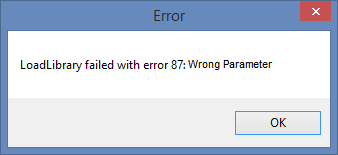
Причины
- Некорректная запись реестра ОС Windows 10, созданная при последней установке AMD Catalyst (пакета прикладного программного обеспечения и драйверов видеокарты AMD Radeon).
- Ноутбук подключен к док-станции.
Решение
Выполните одно из следующих действий.
- Установите последнее обновление драйвера видеокарты AMD (см. раздел Загрузки AMD).
- Попробуйте установить драйвер, сертифицированный для работы с AutoCAD (см. раздел Сертифицированное графическое оборудование).
- Примечание. Если при использовании текущего драйвера ошибка не устранена, вернитесь к предыдущей версии.
-
Обновите реестр Windows в системе, где используется AutoCAD.
-
Нажмите кнопку «Пуск».
-
Введите atig6pxx.dll.
-
Щелкните файл правой кнопкой мыши и выберите Открыть расположение файла (обычно C:/Windows/System32).
-
Вместо имени файла atig6pxx.dll укажите atig6pxx.dll.bak.
-
Нажмите «Продолжить».
-
- При использовании ноутбука, подключенного к док-станции, отсоедините ноутбук от станции и перезапустите ПО Autodesk перед повторным подключением к ней.
- Проверьте наличие обновлений прошивки от производителя док-станции.
-
Выполните полное удаление AutoCAD. Затем скачайте файлы для установки программного обеспечения с помощью метода Загрузить сейчас и выполните переустановку.
-
Возможно, получится временно отключить драйвер AMD во время сеанса удаленного рабочего стола.
Программы
Продукты AutoCAD; продукты Inventor; продукты Navisworks; DWG TrueView
Проблема
При запуске программы Autodesk в сеансе удаленного рабочего стола или служб терминалов может появляться вращающийся курсор или следующая ошибка:
«Ошибка LoadLibrary failed with error 87: параметр задан неверно»
Причины
Эта ошибка является результатом того, что сеанс служб удаленных рабочих столов/терминалов не может обработать графику (аппаратное ускорение) программы Autodesk.
Решение
Выполните одно или несколько из следующих действий, проверяя работу программы после каждого из них.
Убедитесь, что установлены обновления AutoCAD
Установка обновлений, надстроек и дополнений
Обновите драйвер видеокарты в системе
Установка последнего сертифицированного видеодрайвера для программного обеспечения Autodesk
Сбросьте драйвер, переименовав файл библиотеки драйверов.
- Нажмите кнопку «Пуск».
- Type in atig6pxx.dll.
- Щелкните файл правой кнопкой мыши и выберите Открыть расположение файла.
- Измените имя файла с atig6pxx.dll на atig6pxx.dll.bak.
- Нажмите кнопку Продолжить.
Отключите выделенную видеокарту или, если у вас несколько видеокарт, отключите их по одному и проверьте:
-
Перейдите на панель управления Windows.
-
Откройте диспетчер устройств.
-
Разверните раздел «Видеоадаптеры»
-
Щелкните правой кнопкой мыши на выделенном видеоадаптере (NVIDIA, AMD и т. д.)
-
Выбрать отключенное устройство
Примечание. Если службы удаленного рабочего стола или терминала больше не нужны, включите адаптер экрана, выполнив описанную выше процедуру и выбрав «Включить устройство». После этого необходимо перезагрузить компьютер.
См. также:
- Ошибка при запуске AutoCAD LoadLibrary failed with error 87
- 8 способов исправления LoadLibrary завершились ошибкой 87 в Windows 10
- Windows 10 — LoadLibrary failed with error 87 — в сеансе удаленного рабочего стола
- Исправление LoadLibrary завершилось ошибкой 87 Неправильный параметр
Программы
Все классические программы
Issue:
When launching an Autodesk product in Remote Desktop or Terminal Services session, you may see a spinning cursor or the following error:
«LoadLibrary failed with error 87: The parameter is incorrect.»
Causes:
This error is the result of the Remote Desktop/Terminal Services session not being able to handle the graphics (Hardware Acceleration) of the Autodesk product.
Solution:
Perform one or more of the following actions, testing after each:
Ensure AutoCAD updates are installed
Install updates, add-ons, and enhancements
Update the graphics driver on the system
How to update to the latest certified video driver for Autodesk software
Reset the driver by renaming the driver library file:
- Click the Windows Start button.
- Type in atig6pxx.dll.
- Right-click the file and choose Open File Location.
- Change the file name from atig6pxx.dll to atig6pxx.dll.bak.
- Click Continue.
Disable the dedicated graphics card or if you have more than one graphic card disable one by one and check:
-
Go to the Windows Control Panel.
-
Open the Device Manager.
-
Expand the Display adapters section
-
Right-click on the dedicated display adapter (NVIDIA, AMD, etc.)
-
Select Disable device
Note: When Remote Desktop/Terminal Services is no longer needed, enable the Display adapter by going through the same process as above and selecting Enable device. You should then restart the machine.
See Also:
- «LoadLibrary failed with error 87» when launching AutoCAD
- 8 Ways to Fix Loadlibrary Failed with Error 87 in Windows 10
- Windows 10 — LoadLibrary failed with error 87 — on Remote Desktop Session
- Fix LoadLibrary failed error 87 The parameter is incorrect
Products:
All Desktop Products;
Issue:
When launching an Autodesk product in Remote Desktop or Terminal Services session, you may see a spinning cursor or the following error:
«LoadLibrary failed with error 87: The parameter is incorrect.»
Causes:
This error is the result of the Remote Desktop/Terminal Services session not being able to handle the graphics (Hardware Acceleration) of the Autodesk product.
Solution:
Perform one or more of the following actions, testing after each:
Ensure AutoCAD updates are installed
Install updates, add-ons, and enhancements
Update the graphics driver on the system
How to update to the latest certified video driver for Autodesk software
Reset the driver by renaming the driver library file:
- Click the Windows Start button.
- Type in atig6pxx.dll.
- Right-click the file and choose Open File Location.
- Change the file name from atig6pxx.dll to atig6pxx.dll.bak.
- Click Continue.
Disable the dedicated graphics card or if you have more than one graphic card disable one by one and check:
-
Go to the Windows Control Panel.
-
Open the Device Manager.
-
Expand the Display adapters section
-
Right-click on the dedicated display adapter (NVIDIA, AMD, etc.)
-
Select Disable device
Note: When Remote Desktop/Terminal Services is no longer needed, enable the Display adapter by going through the same process as above and selecting Enable device. You should then restart the machine.
See Also:
- «LoadLibrary failed with error 87» when launching AutoCAD
- 8 Ways to Fix Loadlibrary Failed with Error 87 in Windows 10
- Windows 10 — LoadLibrary failed with error 87 — on Remote Desktop Session
- Fix LoadLibrary failed error 87 The parameter is incorrect
Products:
All Desktop Products;
Error 87 параметр задан неверно – ошибка, которая появляется у пользователей после загрузки компьютера или запуска приложений. Для начала давайте разберемся после каких действий она появляется: при запуске программ для работы с графикой или при запуске игр или видео в игровых лаунчерах типа Стима, Origin, Epic Games Store и Uplay. Ниже по тексту рассмотрим доступные пути решения проблемы.
Содержание
- 1 Причины ошибки Error 87 параметр задан неверно
- 2 Как исправить ошибку Error 87
- 3 Дополнительные советы
- 3.1 Чистка и исправление ошибок в реестре системы
- 4 Выводы
Чаще всего ошибка появляется у пользователей Windows 10 и Windows 10 Pro. Окно с сообщением как на скрине ниже может выскочить при запуске программ типа BlueStacks, AutoCAD 2016(и других версий), Photoshop, Adobe Pr. loadlibrary, Adobe Premiere или Sony Vegas Pro. Как видим это в основном программы, которые работают с графикой и полная ошибка высвечивается так: «LoadLibrary failed with error 87: параметр задан неверно».
LoadLibrary failed with error 87 параметр задан неверно при запуске программы Adobe Pr. loadlibrary
Тоже самое окно со сбоев высвечивается при запуске старых или относительно новых игр: Start Andy, Сталкер. Бывает, что игра работала без багов и вылетов, а после обновлений начались тормоза и зависания там, где их раньше не было.
Последнее время пользователи жалуются что ошибка выскакивает при попытке открывать видеоролики в полный экран на игровых площадках Steam, Origin, Epic Games Store. Если ваши «симптомы» похожи на эти, то есть две основные причины:
- Конфликт в последнем обновлении Windows для вашей сборки ПК;
- Устаревшие драйвера у пользователей с видеокартами от AMD или ошибка в процессе обновления драйверов на более новую версию.
Как исправить ошибку Error 87
Если ошибка выскакивает при запуске программ для работы с графикой – поможет один простой лайфхак с переименованием системного «.dll» файла и обновление драйверов видеокарты. Работать будем с файлом «atig6pxx.dll»:
- Для начала находим нужный файл. Сделать это можно нажав «Пуск», затем в строке поиска написать «atig6pxx.dll». Либо открыть путь: C:Wimdowssystem 32.
- Кликаем правой и нажимаем «Переименовать». В конце имени добавляем параметр «.bak». В итоге должно получиться название «atig6pxx.dll.bak».
- Всё, можно запустить программу в которой была ошибка или для теста Фотошоп(Adobe Premiere, AutoCAD).
Тоже самое можно посмотреть в видео инструкции.
Дополнительные советы
Независимо от типа видеокарты в системе AMD или Nvidia, зайдите на официальный сайт и скачайте свежий установщик драйверов.
У пользователей Nvidia есть замечательная программа GeForce Experience, она сразу уведомляет пользователя о выходе новой версии драйверов. На момент написания статьи это версия 456.38 от 09/17/2020.
Далее обязательно установите сентябрьские обновления для для Windows. Что бы быстро зайти и увидеть доступные обновления откройте «Пуск» и наберите «Центр обновления Windows». Этот же пункт можно найти в настройках системы на вкладке «Параметры». В последней сборе «Обновления функций Windows, версия 2004» исправлено много ошибок при запуске игр, которые были из-за конфликтов, без новых обновлений. Этот совет больше касается новых игр, т.к. тестируют их на последних сборках операционных систем.
Чистка и исправление ошибок в реестре системы
В дополнение к вышесказанному можно установить программу PC Repair & Optimizer Tool. Программа совместима с семейством систем Windows XP, 7, 8, 10 и даже Vista — Microsoft Gold Certified и проста в использовании:
- Загружаем программу по ссылке выше и устанавливаем.
- После запуска на главном экране нажимаем «Начать сканирование». Утилита в автоматическом режиме найдёт проблемы в реестре системы, которые тормозят и приводят к ошибкам.
- Для большей уверенности можно сделать бэкап текущего состояния реестра, а затем нажать «Починить все».
Наряду с PC Repair & Optimizer Tool большой популярностью у пользователей пользуется утилита Ccleaner. Она так же умеет находит и исправлять ошибки в реестре системы, чистить кеш и лишние временные файлы и мусор. Дополнительно чистит браузеры, которые «съедают» и память на жестком диске и забивают «оперативку».
Выводы
В 90% случаев ошибка «LoadLibrary failed with error 87: параметр задан неверно» возникает из-за некорректно установленных драйверов для видокарты на ПК. Первым делом пробуйте переименовать файл «atig6pxx.dll» и обновить драйвер видюхи. Дальше проверьте обновления Windows. Напишите в комментариях после какого шага у вас запустилась нужная программа или игра и задавайте любые другие вопросы.
Актуальное на этой неделе:

11.04.2022
Если вам на карту неожиданно пришли деньги, что делать?
Когда поступают деньги на карту, владелец обычно знает, что и откуда «падает». Родственник прислал, долг…
Далее

06.04.2022
Как добавить VPN на Андроид через настройки
Ограничения доступа в интернет раздражает и не дает использовать интересные подключения. Проблема решается…
Далее

06.04.2022
Как создать канал в Telegram: пошаговое руководство и советы
Собственный Telegram-канал может завести любой человек. Мессенджер в данном случае никого не ограничивает. При…
Далее

19.03.2022
Код ошибки 60-02 и 01-03 в Сбербанк Онлайн – как исправить?
«Сбербанк онлайн» — это удобный сервис, позволяющий проводить финансовые манипуляции из любой точки мира….
Далее
Issue:
When launching AutoCAD, either of the following error messages appear:
Error
LoadLibrary failed with error 87: The parameter is incorrect.
Error
LoadLibrary failed with error 87: Wrong Parameter
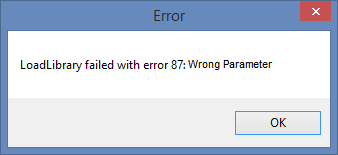
Causes:
- Incorrect registry entry in Windows 10 that was created when the AMD Catalyst (AMD Radeon graphics drivers and application software package) was last installed.
- Laptop connected to a docking station.
Solution:
Do one or more of the following:
- Update to the latest AMD graphics driver (see AMD Downloads).
- Try a certified driver for AutoCAD (see Certified Graphics Hardware).
- Note: If the current driver does not fix the error, then try reverting to an older version.
-
Update the Windows registry on the system running AutoCAD:
-
Click the Windows Start button.
-
Type in atig6pxx.dll.
-
Right-click the file and choose Open File Location (typically C:/Windows/System32).
-
Change the file name from atig6pxx.dll to atig6pxx.dll.bak.
-
Click Continue.
-
- If using a laptop connected to docking station, disconnect laptop from docking station and relaunch Autodesk program before reconnecting to docking station.
- Check for firmware updates from docking station manufacturer.
-
Perform a Clean Uninstall of AutoCAD. Then download the software installation files with Download Now and reinstall.
-
It may be possible to temporarily disable the AMD driver during the remote desktop session.
Products:
AutoCAD Products; Inventor Products; Navisworks Products; DWG TrueView;
Issue:
When launching AutoCAD, either of the following error messages appear:
Error
LoadLibrary failed with error 87: The parameter is incorrect.
Error
LoadLibrary failed with error 87: Wrong Parameter
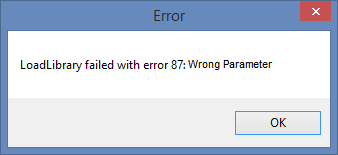
Causes:
- Incorrect registry entry in Windows 10 that was created when the AMD Catalyst (AMD Radeon graphics drivers and application software package) was last installed.
- Laptop connected to a docking station.
Solution:
Do one or more of the following:
- Update to the latest AMD graphics driver (see AMD Downloads).
- Try a certified driver for AutoCAD (see Certified Graphics Hardware).
- Note: If the current driver does not fix the error, then try reverting to an older version.
-
Update the Windows registry on the system running AutoCAD:
-
Click the Windows Start button.
-
Type in atig6pxx.dll.
-
Right-click the file and choose Open File Location (typically C:/Windows/System32).
-
Change the file name from atig6pxx.dll to atig6pxx.dll.bak.
-
Click Continue.
-
- If using a laptop connected to docking station, disconnect laptop from docking station and relaunch Autodesk program before reconnecting to docking station.
- Check for firmware updates from docking station manufacturer.
-
Perform a Clean Uninstall of AutoCAD. Then download the software installation files with Download Now and reinstall.
-
It may be possible to temporarily disable the AMD driver during the remote desktop session.
Products:
AutoCAD Products; Inventor Products; Navisworks Products; DWG TrueView;
Редактор реестра Windows версии 5.00 [HKEY_LOCAL_MACHINE SYSTEM CurrentControlSet Services wuauserv] "PreshutdownTimeout" = dword: 036ee800 "DisplayName" = "@% systemroot% system32 wuaueng.dll, -105 "" ErrorControl "= dword: 00000001" ImagePath "= hex (2): 25,00,73,00,79,00,73,00,74,00,65,00,6d, 00,72,00 , 6f, 00,6f, 00, 74,00,25,00,5c, 00,73,00,79,00,73,00,74,00,65,00,6d, 00,33,00, 32,00,5c, 00,73, 00,76,00,63,00,68,00,6f, 00,73,00,74,00,2e, 00,65,00,78,00,65 , 00,20,00,2d, 00, 6b, 00,20,00,6e, 00,65,00,74,00,73,00,76,00,63,00,73,00,00, 00 "Start" = dword: 00000003 "Type" = dword: 00000020 "Description" = "@% systemroot% system32 wuaueng. dll, -106 "" DependOnService "= hex (7): 72,00,70,00,63,00,73,00,73,00,00,00,00,00« ObjectName »=« LocalSystem »« ServiceSidType "= dword: 00000001" RequiredPrivileges "= hex (7): 53,00,65,00,41,00,75,00,64,00,69,00,74,00,50,00,72, 00 , 69,00,76,00,69,00,6c, 00,65,00,67,00,65,00,00,00,53,00,65,00,43,00,72,00, 65,00,61,00,74,00,65,00,47,00,6c, 00,6f, 00,62,00,61,00,6c, 00,50,00,72,00,69, 00,76,00,69,00,6c, 00,65,00,67,00,65,00,00,00,53,00,65,00,43,00,72,00,65,00 , 61,00,74,00,65,00,50,00,61,00,67,00,65,00,46,00,69,00,6c, 00,65,00,50,00, 72, 00,69,00,76,00,69,00,6c, 00,65,00,67,00,65,00,00,00,53,00,65,00,54,00,63 , 00, 62,00,50,00,72,00,69,00,76,00,69,00,6c, 00,65,00,67,00,65,00,00,00,53, 00,65, 00,41,00,73,00,73,00,69,00,67,00,6e, 00,50,00,72,00,69,00,6d, 00,61,00 , 72,00, 79,00,54,00,6f, 00,6b, 00,65,00,6e, 00,50,00,72,00,69,00,76,00,69,00, 6c, 00,65, 00,67,00,65,00,00,00,53,00,65,00,49,00,6d, 00,70,00,65,00,72,00,73 , 00,6f, 00, 6e, 00,61,00,74,00,65,00,50,00,72,00,69,00,76,00,69,00,6c, 00,65, 00,67,00,65, 00,00,00,53,00,65,00,49,00,6 e, 00,63,00,72,00,65,00,61,00,73,00,65,00,51,00, 75,00,6f, 00,74,00,61,00,50 , 00,72,00,69,00,76,00,69,00,6c, 00,65,00,67,00,65, 00,00,00,53,00,65,00,53, 00,68,00,75,00,74,00,64,00,6f, 00,77,00,6e, 00,50,00, 72,00,69,00,76,00,69,00 , 6c, 00,65,00,67,00,65,00,00,00,00,00 «FailureActions» = шестнадцатеричный: 80,51,01,00,00,00,00,00,00,00, 00,00,03,00,00,00,14,00,00, 00,01,00,00,00,60, шт., 00,00,00,00,00,00,00,00,00 , 00,00,00,00,00,00,00,00,00 [HKEY_LOCAL_MACHINE SYSTEM CurrentControlSet Services wuauserv Parameters] «ServiceDll» = шестнадцатеричный (2): 25,00,73,00,79, 00,73,00,74,00,65,00,6d, 00,72,00,6f, 00,6f, 00,74,00,25,00,5c, 00,73,00,79,00 , 73,00,74,00,65,00,6d, 00,33,00,32,00,5c, 00, 77,00,75,00,61,00,75,00,65,00, 6e, 00,67,00,2e, 00,64,00,6c, 00,6c, 00,00,00 "ServiceDllUnloadOnStop" = dword: 00000001 "ServiceMain" = "WUServiceMain" [HKEY_LOCAL_MACHINE SYSTEM CurrentControlSet Services wuauserv Security] "Безопасность" = шестнадцатеричное: 01,00,14,80,78,00,00,00,84,00,00,00,14,00,00,00,30,00,00,00, 02, 00,1c, 00,01,00,00,00,02,80,14,00, ff, 00,0f, 00,01,01,00,00,00,00,00,01,0 0,00, 00,00,02,00,48,00,03,00,00,00,00,00,14,00,9д, 00,02,00,01,01,00,00,00 , 00,00, 05,0b, 00,00,00,00,00,18,00, ff, 01,0f, 00,01,02,00,00,00,00,00,05,20, 00,00,00, 20,02,00,00,00,00,14,00, ff, 01,0f, 00,01,01,00,00,00,00,00,05,12,00 , 00,00,01, 01,00,00,00,00,00,05,12,00,00,00,01,01,00,00,00,00,00,05,12,00, 00,00 [HKEY_LOCAL_MACHINE SYSTEM CurrentControlSet Services wuauserv TriggerInfo] [HKEY_LOCAL_MACHINE SYSTEM CurrentControlSet Services wuauserv TriggerInfo 0] "Тип" = dword: 00000005 "Action" = dwordid: 00000001 "Guid : e6, ca, 9f, 65, db, 5b, a9,4d, b1, ff, ca, 2a, 17,8d, 46, e0 [HKEY_LOCAL_MACHINE SYSTEM CurrentControlSet Services wuauserv TriggerInfo 1] "Тип" = dword: 00000005 "Action" = dword: 00000001 "Guid" = hex: c8,46, fb, 54,89, f0,4c, 46, b1, fd, 59, d1, b6,2c, 3b, 50
Для некоторых пользователей ПК с Windows 11 или Windows 10 при открытии или создании проекта или документа карты в ArcGIS Pro или ArcMap загрузка библиотеки завершилась с ошибкой 87: может появиться сообщение об ошибке с неверным параметром. Известно, что эта ошибка в основном возникает в 3D-программах, включая Chief Architect, AutoCAD и Blender, работающих на компьютерах с графическим процессором AMD. В этом посте представлены наиболее применимые решения ошибки.

Сообщение об ошибке может быть одним из следующих.
- Ошибка LoadLibrary с ошибкой 87: неверный параметр.
- Ошибка LoadLibrary с ошибкой 87: неправильный параметр.
Что такое LoadLibrary?
Согласно документации Microsoft, функцию LoadLibrary можно использовать для загрузки библиотечного модуля в адресное пространство процесса и возврата дескриптора, который можно использовать для получения адреса функции DLL. LoadLibrary может указать файл .exe, чтобы получить дескриптор, который можно использовать в следующих случаях:
- Определение расположения ресурса с указанным типом и именем в указанном модуле.
- Получение дескриптора, который можно использовать для получения указателя на первый байт указанного ресурса в памяти.
Возникновение этой проблемы связано с конфигурацией видеокарты компьютера и может быть вызвано следующими причинами:
- Драйвер видеокарты устарел.
- В машине есть конфликтующие видеокарты.
- Протокол удаленного рабочего стола (RDP) по умолчанию подключается к встроенной видеокарте Intel, а не к видеокарте, используемой настольным 3D-приложением.
Если при попытке запустить 3D-программы, такие как AutoCAD, Blender или Chief Architect, или при открытии или создании проекта или документа карты в программном обеспечении ArcGIS Pro или ArcMap, Ошибка LoadLibrary с ошибкой 87: неверный параметр на экране Windows 11/10 появляется сообщение об ошибке, вы можете попробовать рекомендуемые ниже исправления и посмотреть, что решит проблему в вашей системе.
- Переименуйте файл atig6pxx.dll.
- Обновите драйвер видеокарты
- Отключить встроенную видеокарту
- Решение проблемы с конфликтующими видеокартами
- Настройте AMD Radeon для запуска исполняемого файла программы в режиме высокой производительности.
- Переустановите 3D-программу
Давайте взглянем на описание процесса применительно к каждому из перечисленных решений.
1]Переименуйте файл atig6pxx.dll.
atig6pxx.dll — это файл библиотеки динамической компоновки (DLL), который является частью драйвера PowerXpress Vista OpenGL, разработанного Advanced Mirco Devices, Inc. Это решение для Ошибка LoadLibrary с ошибкой 87: неверный параметр ошибка, возникающая на вашем ПК с Windows 11/10 и требующая переименования файла atig6pxx.dll. Для выполнения этой задачи выполните следующие действия:
C:WindowsSystem32
- В этом месте прокрутите и найдите файл atig6pxx.dll.
- Найдя файл, щелкните его правой кнопкой мыши и переименуйте в atig6pxx.dll.bak.
- Выйдите из Проводника, когда закончите.
Если вам не удалось переименовать файл из-за разрешений, несмотря на то, что вы вошли в систему как администратор, вы можете загрузиться в безопасном режиме, а затем повторить операцию переименования файла DLL.
Читать. Исправлена ошибка отсутствия amd_ags_x64.dll в Windows.
2]Обновите драйвер видеокарты
Известно, что в этом виноват устаревший драйвер видеокарты AMD. В этом случае ниже приведены ваши варианты:
Однако, если текущий драйвер не исправляет ошибку, попробуйте откатить драйвер или загрузить и установить более раннюю версию драйвера.
При использовании ноутбука, подключенного к док-станции, отсоедините ноутбук от док-станции и перезапустите программу 3D перед повторным подключением к док-станции. Кроме того, проверьте наличие обновлений прошивки от производителя док-станции.
Читайте: Windows продолжает устанавливать старые драйверы AMD
3]Отключить встроенную видеокарту
Это решение применимо при использовании протокола удаленного рабочего стола (RDP) для подключения к удаленному компьютеру для удаленного доступа к любому из этих упомянутых 3D-приложений рабочего стола — ошибка может быть связана с самим сеансом RDP, поскольку может возникнуть конфликт между видео карту, указанную RDP-подключением, и карту, используемую программным обеспечением 3D на удаленном компьютере. RDP по умолчанию подключается к встроенной видеокарте Intel, а не к видеокарте, используемой программным обеспечением 3D. В этом случае для решения проблемы вы можете отключить драйвер AMD или встроенную видеокарту Intel во время сеанса удаленного рабочего стола. Вы отключаете, а затем снова подключаете сеанс RDP после отключения графического адаптера.
Читайте: Графическое оборудование официально не поддерживается для ошибки 3D Photoshop
4]Решить проблему конфликтующих видеокарт.
Эти настольные 3D-приложения в значительной степени зависят от возможностей графических карт. Иногда конфликт видеокарт может привести к сбою этих программ, особенно когда в компьютере помимо встроенной видеокарты установлена выделенная видеокарта (например, Intel с AMD FirePro). В этом случае для устранения неполадок, чтобы выяснить, являются ли виновниками видеокарты, вы можете выполнить ряд шагов по отключению/повторному включению/перезагрузке, чтобы обновить компьютер настолько, чтобы 3D-программа могла определить, какую карту использовать при запуске и отображение данных.
Сделайте следующее:
- Если открыто, закройте 3D-программу.
- Затем нажмите клавишу Windows + X, чтобы открыть меню опытного пользователя.
- Нажмите клавишу M на клавиатуре, чтобы открыть диспетчер устройств.
- Прокрутите список установленных устройств и разверните раздел «Видеоадаптеры».
- Теперь щелкните правой кнопкой мыши и отключите первую видеокарту.
- Перезагрузите компьютер.
- Снова откройте программу 3D.
- Снова откройте Диспетчер устройств и включите первую видеокарту.
- Далее отключаем вторую видеокарту.
- Перезагрузите компьютер.
- Снова откройте программу 3D.
- Снова откройте Диспетчер устройств и снова включите вторую видеокарту.
- Перезагрузите компьютер.
- Откройте программу 3D еще раз.
Если проблема устраняется путем отключения одной или другой карты, это может указывать на то, что причиной проблемы являются видеокарты.
Читать: Встроенная или дискретная видеокарта — что мне нужно?
5]Настройте AMD Radeon для запуска исполняемого файла программы в режиме высокой производительности.
Это решение требует, чтобы вы настроили программное обеспечение AMD Radeon или Catalyst Control Center для запуска исполняемого файла настольного 3D-приложения в режиме высокой производительности. Сделайте следующее:
- Запустите программу 3D на вашем ПК.
- Затем щелкните правой кнопкой мыши Рабочий стол.
- Выберите «Настройки AMD Radeon» в меню.
- Выберите Система.
- Выберите «Переключаемая графика».
- В меню «Переключаемая графика» по умолчанию отображается представление «Запущенные приложения» (список последних и текущих запущенных приложений и назначенный им режим «Переключаемая графика»). Если нужное приложение недоступно в этом представлении, щелкните параметр «Запущенные приложения» и выберите «Установленные приложения профиля», чтобы просмотреть все приложения, обнаруженные графическим драйвером.
Режим по умолчанию для большинства приложений предопределен операционной системой. Для приложений с особыми требованиями к графическому процессору рядом с названием приложения отображается значок блокировки, который нельзя изменить; эти приложения всегда работают на встроенном графическом процессоре в режиме энергосбережения. Для приложений, которые не заблокированы операционной системой, в раскрывающемся меню приложения можно выбрать следующие режимы переключаемой графики:
-
- Энергосбережение — выбирает встроенный графический процессор, который потребляет меньше энергии, но обеспечивает более низкую производительность.
- Высокая производительность — выбор дискретного графического процессора, который потребляет больше энергии, но обеспечивает более высокую производительность.
- На основе источника питания — выбирает встроенный графический процессор при работе от батареи и выбирает дискретный графический процессор при подключении к розетке.
- Теперь щелкните раскрывающийся список приложения и выберите нужный режим для приложения.
- Перезапустите приложение, чтобы изменения вступили в силу.
Читайте: программное обеспечение AMD Radeon не открывается в Windows 11
6]Переустановите 3D-программу.
Если ничего не работает, вам придется полностью удалить 3D-программу с помощью собственного инструмента удаления программы (если он доступен) или любого бесплатного стороннего программного обеспечения для удаления, чтобы полностью удалить программное обеспечение с вашего компьютера и любые остаточные файлы из любых предыдущих установок, реестра Windows. ключи и информацию о лицензии. После этого посетите веб-сайт поставщика программы, загрузите и установите программу на свой ПК с Windows 11/10.
Надеюсь, это поможет!
Также читайте:
Как исправить ошибку Loadlibrary с ошибкой 87?
Один из способов исправить сбой Loadlibrary с ошибкой 87 — переименовать конкретный файл DLL. сделайте следующее:
- Нажмите кнопку «Пуск» в Windows.
- Введите atig6pxx.dll.
- Щелкните файл правой кнопкой мыши и выберите «Открыть расположение файла» (обычно C:/Windows/System32).
- Измените имя файла с atig6pxx.dll к atig6pxx.dll.bak.
- Нажмите «Продолжить».
Не можете выполнить запрос, потому что параметр неверный 87?
Если при попытке запустить службу Центра обновления Windows на компьютере с Windows 11/10 вы получаете сообщение об ошибке 87 «Параметр неверный», скорее всего, службы по умолчанию были изменены до такой степени, что некоторые записи были повреждены.
Чтение: исправлено Параметр является неправильной ошибкой при печати документа
Почему параметр неверный?
Параметр неверный. Ошибка означает, что запрос пользователя на доступ к пути к папке не удался. Согласно определению ошибки, пользователь не может получить доступ к своим данным на устройстве или скопировать/вставить и переместить файлы по пути к папке. Параметры ошибок — это значения, зависящие от поставщика, которые включаются в сообщения об ошибках. Например, поставщик может связать сообщение об ошибке «Не удается открыть таблицу » со значением dwMinor, равным 10.
Что такое параметр в ноутбуке?
Любое значение, переданное программе пользователем или другой программой для настройки программы для определенной цели. Параметр может быть любым, например, именем файла, координатой, диапазоном значений, денежной суммой или каким-либо кодом.
- В этой статье рассматриваются проблемы и решения, связанные с ошибкой LoadLibrary 87, параметр неверен. Полный список решений, перечисленных ниже, должен помочь вам решить ваши проблемы.
- Обычно ошибка LoadLibrary 87 отображается на компьютерах с видеокартами AMD Radeon при открытии таких программ, как Photoshop, Autocad или Minecraft. Обновление драйверов – ваша самая безопасная ставка.
- Изучите раздел «Системные ошибки», если вы столкнулись с похожими проблемами на другом компьютере. Windows устройства.
- Windows У 10 было много обновлений качества жизни, поэтому количество ошибок уменьшилось. Если у вас все еще есть проблемы, взгляните на наш Windows 10 раздел ошибок для большего количества руководств.
Если вы найдете себя Ошибка LoadLibrary с ошибкой 87 Параметр неверен на вашем компьютере, это может быть связано с ошибкой в драйвере OpenGL, которая появляется, когда другая программа пытается получить к нему доступ.
Это сообщение об ошибке также появляется, когда необходимая служба не запускается на вашем компьютере, поэтому она не будет подключаться к сети, и вы не сможете установить сетевые адаптеры, поэтому такие службы, как Plug and Play, Remote Access Auto Диспетчер подключений, Диспетчер подключений удаленного доступа и телефонии.
Ошибка LoadLibrary 87 также может возникнуть при попытке скопировать файлы на сервер SharePoint, но сам файл ограничен.
Другая вероятная причина – аппаратные ошибки и / или ошибки диска или файла, которые повреждены (или чьи данные повреждены).
Существуют различные решения для решения этой проблемы в зависимости от вашей ситуации, но в основном эта проблема может помочь в проверке возможности перетаскивания для копирования данных или смены устройств с помощью тестов с разными устройствами.
Однако ошибка 87 имеет тенденцию быть неспецифичной, поэтому вы не можете сузить ее до решения, но вот некоторые решения, которые вы можете попробовать.
- Выполните чистую загрузку
- Используйте средство проверки системных файлов
- Запустите инструмент DISM
- Запустите средство подготовки обновления системы
- использование Windows Устранение неполадок приложения
- Обновите драйвер дисплея
- Получить последние версии драйверов и установить их в режиме совместимости
- Отключить антивирус
Решение 1. Выполните чистую загрузку
Чистый запуск устраняет любые конфликты программного обеспечения, которые могут быть причиной проблемы.
Чтобы успешно выполнить чистую загрузку в Windows 10, вам необходимо войти в систему как администратор, а затем выполните следующие действия:
- Перейти к окну поиска
- тип MSCONFIG
- выбрать Настройка системы открыть окно настроек системы
- выбрать Скрыть все службы Microsoft коробка
- щелчок Отключить все
- идти Ввод в эксплуатацию язык
- щелчок Диспетчер задач открыт
- Закройте диспетчер задач и затем нажмите хорошо
- Перезагрузите компьютер
После выполнения этих действий вы получите чистую среду загрузки. Если вы все еще не можете исправить ошибку 87, параметр неверен, попробуйте следующее решение.
Windows 10 не запускается? Решите проблему в кратчайшие сроки с нашим подробным руководством!
Решение 2. Запустите инструмент DISM
Средство управления и обслуживания образов развертывания (DISM) помогает в устранении неполадок Windows коррупционные ошибки при Windows Обновления и пакеты обновления не устанавливаются из-за ошибок повреждения, например, если у вас поврежден системный файл.
- щелчок начало
- В поле поиска введите CMD
- щелчок Командная строка в списке результатов поиска
- тип Дек / Онлайн / Очистка изображения / ScanHealth найти недостающие компоненты
- тип Дек / Онлайн / Очистка изображения / CheckHealth искать потерянные или сломанные файлы
- тип Dism / Онлайн / Очистка изображения / RestoreHealth сканировать и исправлять любые причины Windows 10 рабочий стол медленно загружается проблема
- пресс Войти в систему
После завершения восстановления перезагрузите компьютер и проверьте, сохраняется ли проблема, после чего вы можете запустить сканирование SFC, как описано в следующем решении.
Note: Инструмент DISM обычно занимает 15 минут, однако иногда это может занять больше времени. Не отменяйте, когда он работает.
Если запуск инструмента DISM не помогает исправить ошибку 87, параметр неверен, попробуйте следующее решение.
Epic Guide Alert! Все, что вам нужно знать о DISM, здесь!
Решение 3. Используйте средство проверки системных файлов для устранения повреждений Windows учет
Сканирование проверки системных файлов проверяет или сканирует все защищенные системные файлы, а затем заменяет неправильные версии исходными и правильными версиями от Microsoft.
Вот как это сделать:
- щелчок начало
- Перейдите в поле поиска и введите CMD
- Правая кнопка мыши Командная строка и выберите Запуск от имени администратора
Перезагрузите компьютер и попробуйте установить обновления еще раз.
Если использование средства проверки системных файлов не помогает исправить ошибку 87, параметр неверен, попробуйте следующее решение.
Ознакомьтесь с нашим полным руководством, чтобы узнать все о проверке системных файлов!
Решение 4. Запустите средство подготовки обновления системы
Если вы все еще не можете исправить ошибку 80070490 после сканирования SFC, используйте Средство подготовки обновления системы исправление Windows коррупционные ошибки, затем установите Windows обновить или сервисный пакет снова.
Этот инструмент используется, потому что несоответствия обнаруживаются в Windows Служба магазина, которая может помешать успешной установке будущих обновлений, пакетов обновлений и программного обеспечения.
Он проверяет ваш компьютер на наличие таких несоответствий и пытается решить проблемы, если они найдены.
- скачать Средство подготовки обновления системы нажав на ссылку для скачивания, которая соответствует версии Windows работает на вашем компьютере. Инструмент регулярно обновляется, поэтому всегда загружайте последнюю версию (проверьте, работает ли на вашем компьютере 32 или 64 бит Windows)
- щелчок скачать на сайте центра загрузки
- Установить, нажав открытый или бежать затем следуйте инструкциям на экране
- в Windows В диалоговом окне «Обновление автономного установщика» нажмите «Да». Инструмент запускается автоматически в течение 15 или более минут, поэтому не нажимайте «Отмена».
- Однажды он говорит Полная установканажмите закрыть
- Переустановите обновление или пакет обновления, который вы пытались установить ранее
Если запуск средства готовности к обновлению системы не помогает исправить ошибку 87, параметр неверен, попробуйте следующее решение.
Решение 5: Используйте Windows Устранение неполадок приложения
Средство устранения неполадок приложения автоматически исправляет некоторые проблемы, которые могут помешать запуску приложений, в том числе неправильные параметры безопасности или настройки учетной записи.
- Правая кнопка мыши начало
- выбрать Панель управления
- Перейти в верхний правый угол и изменить Просмотр по вариант Большие значки
- Нажмите на Смотреть все опция на левой панели
- Следуйте инструкциям, чтобы запустить приложение устранения неполадок
Помогает ли это исправить ошибку 87, является ли параметр неверной проблемой?
Работа с Windows Устранение неполадок это кошмар? Попробуйте один из этих инструментов для устранения неполадок!
Решение 6. Обновите драйвер дисплея
Иногда ошибка 87 может быть вызвана драйверами адаптера дисплея, поэтому вы можете выполнить следующие шаги, чтобы обновить драйвер дисплея и посмотреть, полезно ли это:
- Правая кнопка мыши начало
- выбрать Диспетчер устройств
- Нажмите на Адаптеры дисплея расширить список адаптеров
- Щелкните правой кнопкой мыши на адаптере дисплея из списка
- щелчок Обновите драйвер
- выбрать автоматический поиск обновленного программного обеспечения драйвера
- Перезагрузите компьютер
Вы также можете проверить веб-сайт производителя вашего компьютера и загрузить и установить последние версии драйверов для вашего компьютера.
Узнайте, как обновить драйверы, как настоящий техник, с помощью нашего руководства!
Обновлять драйверы автоматически
Если загрузка драйверов с веб-сайта производителя не является решением, которое вам помогло, мы настоятельно рекомендуем вам попробовать Tweakbit Driver Updater инструмент.
Этот инструмент одобрен Microsoft и Norton Antivirus. После нескольких испытаний наша команда пришла к выводу, что это лучшее автоматизированное решение. Ниже вы можете найти краткое руководство о том, как это сделать.
-
- Скачать и установить Обновление драйвера TweakBit
-
После установки программа начнет сканирование вашего компьютера на наличие устаревших драйверов автоматически. Driver Updater проверит версии ваших драйверов, установленных в облачной базе данных, на наличие последних версий и порекомендует соответствующие обновления. Все, что вам нужно сделать, это дождаться завершения сканирования.
В конце сканирования вы получите отчет обо всех проблемных драйверах, найденных на вашем ПК. Просмотрите список и посмотрите, хотите ли вы обновить каждый контроллер по отдельности или все сразу. Чтобы обновить один контроллер за раз, нажмите ссылку «Обновить контроллер» рядом с именем контроллера. Или просто нажмите кнопку «Обновить все» внизу, чтобы автоматически установить все рекомендуемые обновления.
Note: Некоторые драйверы должны быть установлены в несколько этапов, поэтому вам придется нажимать кнопку «Обновить» несколько раз, пока не будут установлены все их компоненты.
Решение 7. Получите последние версии драйверов и установите их в режиме совместимости
Вы можете перейти на веб-сайт производителя видеокарты и найти последние версии драйверов, доступные для вашей конкретной модели, а затем установить их, следуя инструкциям на веб-сайте.
Для установки в режиме совместимости выполните следующие действия:
- Загрузите последнюю версию драйвера с сайта производителя.
- Сохраните его на свой локальный диск
- Щелкните правой кнопкой мыши на файле конфигурации драйвера
- щелчок свойства
- щелчок Вкладка «Совместимость»
- Установите флажок рядом с Запустите эту программу в режиме совместимости
- Выберите Операционная система из выпадающего списка
- Драйвер установится, а затем проверит его работоспособность.
- Перезагрузите компьютер и проверьте, сохраняется ли проблема
Решение 8. Временно отключите брандмауэры и любое антивирусное или вредоносное ПО
Иногда наличие нескольких брандмауэров, антивирусных или вредоносных программ может иногда мешать вам выполнять определенные задачи или запускать процессы на вашем компьютере.
Если это является причиной проблемы, пожалуйста, временно отключите любой из трех и попробуйте войти снова.
Обязательно активируйте эти программы сразу после завершения, чтобы предотвратить повреждение вашей системы хакерами, вирусами и червями.
50% Windows пользователи не используют антивирус. Не будь одним из них. Установите его сейчас из нашего нового списка!
Помогло ли какое-либо из этих решений исправить ошибку 87, является ли параметр неверной проблемой для вас? Поделитесь с нами своим опытом, оставив комментарий в разделе ниже.
Часто задаваемые вопросы – Не удалось получить больше информации о LoadLibrary
- Как исправить ошибку LoadLibrary с ошибкой 87?
Эта ошибка обычно встречается в Windows 10 с видеокартами ATi / AMD Radeon. Одним из решений было переименование файла atig6pxx.dll в atigp6pxx.dll.bak. Другие должны рассмотреть возможность обновления драйверов видеокарты.
- На кого влияет ошибка LoadLibrary 87?
Пользователи, которые открывают такие программы, как Minecraft, Photoshop, AutoCAD и т. Д. В основном любое программное обеспечение, которому требуется доступ к драйверу OpenGL, может представлять эту проблему в Windows 7, 8 или 10.
DISM означает «Обслуживание образов развертывания и управление ими». Это необходимый инструмент для подготовки Windows образность
Системные ошибки – это проблемы программного обеспечения, которые вызывают сбой операционной системы. Некоторые системные ошибки могут привести к серьезному повреждению оборудования и, следовательно, требуют обслуживания или замены соответствующего оборудования.
От редактора Note: Эта публикация была первоначально опубликована в декабре 2017 года и с тех пор была обновлена и обновлена в апреле 2020 года для обеспечения свежести, точности и полноты.

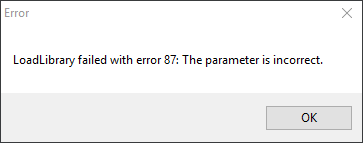
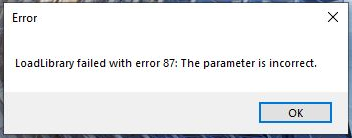

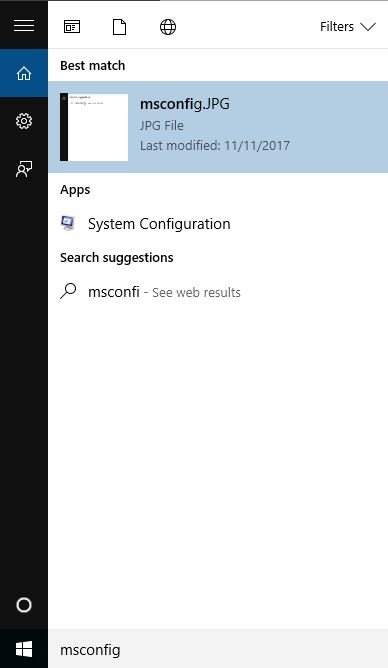
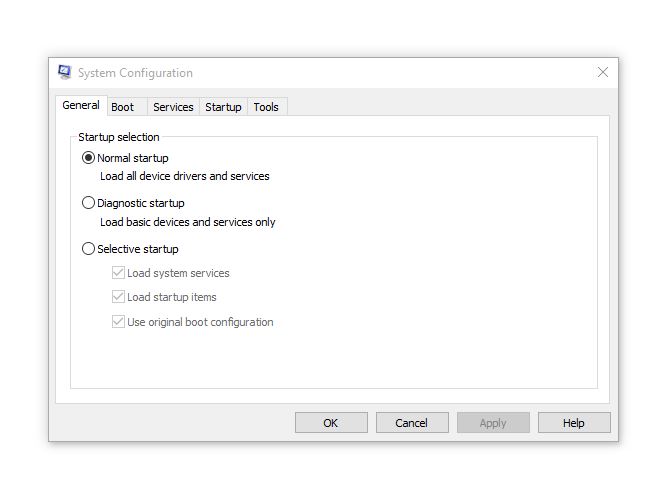
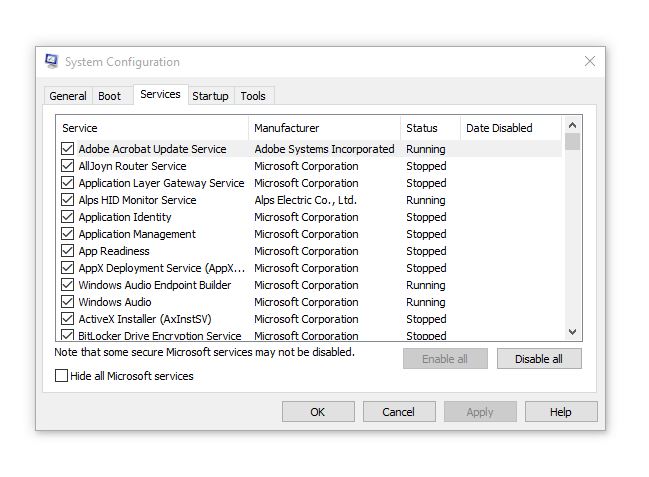
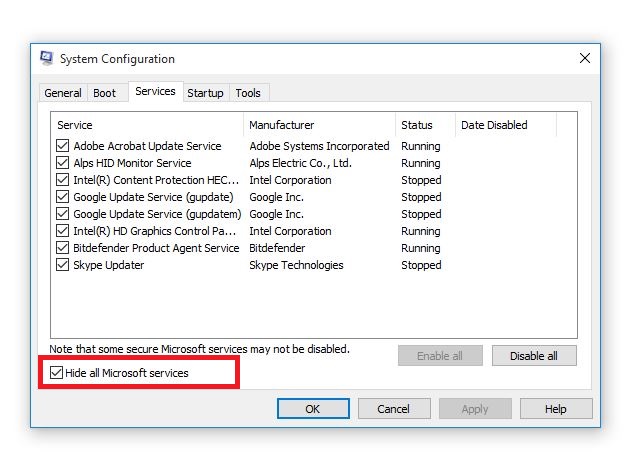
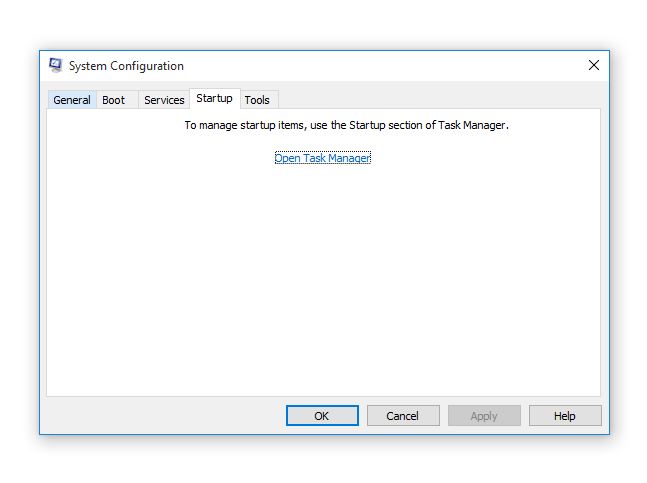


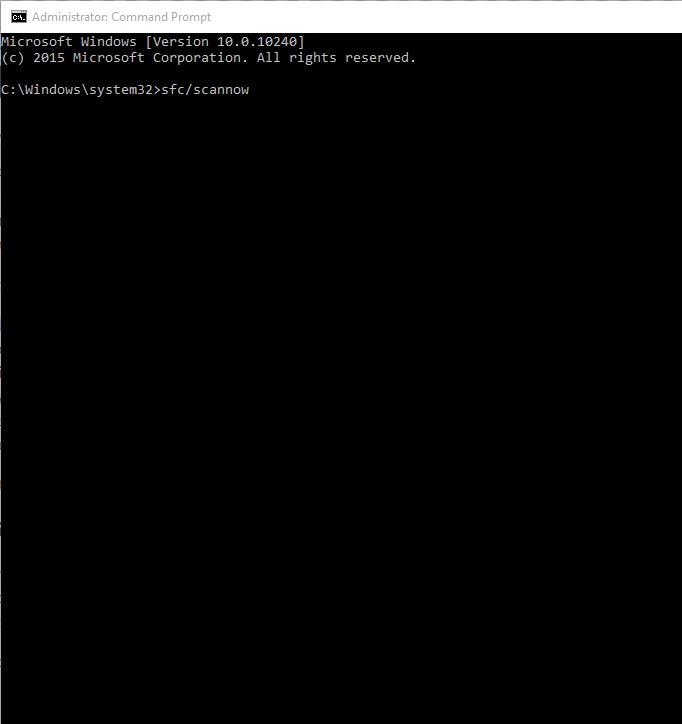
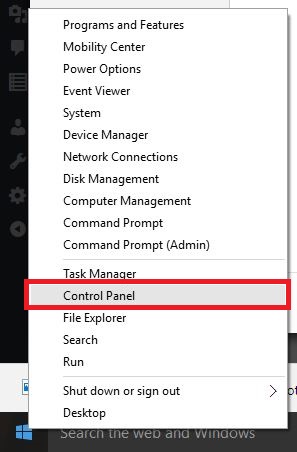
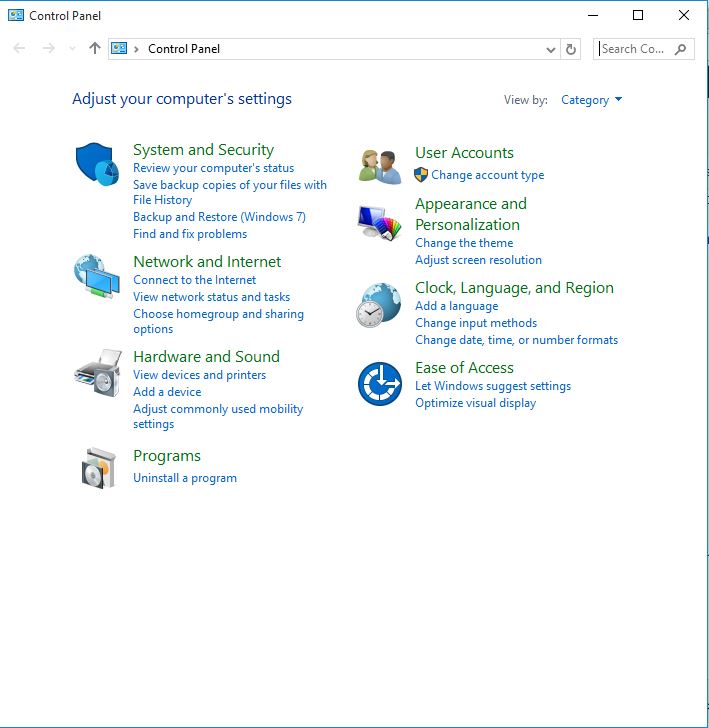

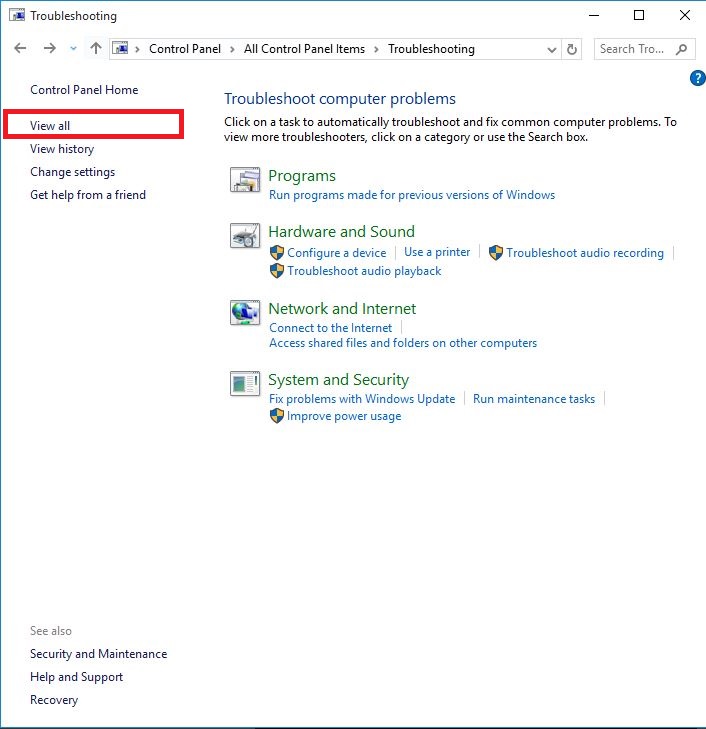
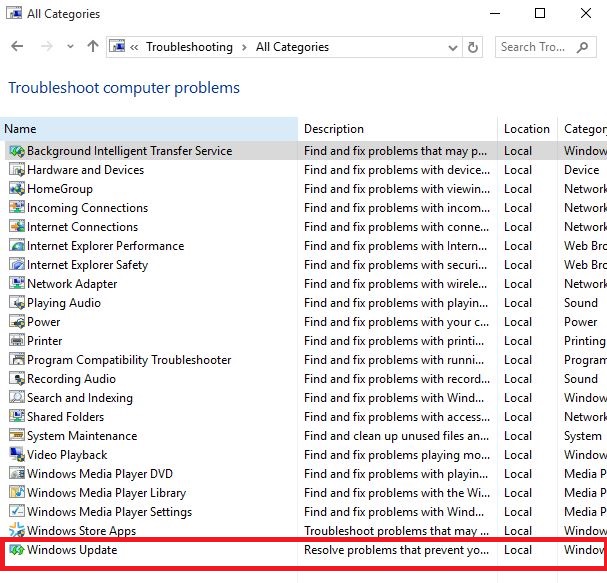
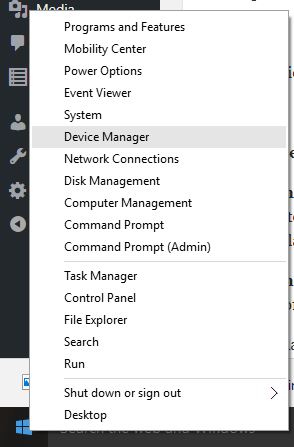

 После установки программа начнет сканирование вашего компьютера на наличие устаревших драйверов автоматически. Driver Updater проверит версии ваших драйверов, установленных в облачной базе данных, на наличие последних версий и порекомендует соответствующие обновления. Все, что вам нужно сделать, это дождаться завершения сканирования.
После установки программа начнет сканирование вашего компьютера на наличие устаревших драйверов автоматически. Driver Updater проверит версии ваших драйверов, установленных в облачной базе данных, на наличие последних версий и порекомендует соответствующие обновления. Все, что вам нужно сделать, это дождаться завершения сканирования.
